Digikam/Process RAW Files/ca: Difference between revisions
No edit summary |
Importing a new version from external source |
||
| (9 intermediate revisions by the same user not shown) | |||
| Line 2: | Line 2: | ||
== Processar fitxers RAW en digiKam == | == Processar fitxers RAW en digiKam == | ||
Transcrit des | Transcrit des d'un article al blog d'en [[User:Dmitri Popov|Dmitri Popov]], el 4 de maig de 2011 | ||
'''digiKam''' normalment fa un treball decent en la descodificació de fitxers RAW utilitzant l'ajustament per omissió. Però si preferiu tenir el control complet de com processa l'aplicació els fitxers RAW, seleccioneu <menuchoice>Arranjament -> Configura digiKam</menuchoice>, canvieu a la secció <menuchoice>Descodificació RAW</menuchoice> i, a activeu l'opció <menuchoice>Obre sempre l'eina d'importació RAW per personalitzar l'arranjament</menuchoice>. La propera vegada que obriu un fitxer RAW per a l'edició, '''digiKam''' us oferirà la interfície d'importació RAW des d'on podreu ajustar la configuració d'importació RAW i post-processament. '''digiKam''' es basa en la biblioteca [http://www.libraw.org/ LibRaw] per a tot el processament RAW. | '''digiKam''' normalment fa un treball decent en la descodificació de fitxers RAW utilitzant l'ajustament per omissió. Però si preferiu tenir el control complet de com processa l'aplicació els fitxers RAW, seleccioneu <menuchoice>Arranjament -> Configura digiKam</menuchoice>, canvieu a la secció <menuchoice>Descodificació RAW</menuchoice> i, a activeu l'opció <menuchoice>Obre sempre l'eina d'importació RAW per personalitzar l'arranjament</menuchoice>. La propera vegada que obriu un fitxer RAW per a l'edició, '''digiKam''' us oferirà la interfície d'importació RAW des d'on podreu ajustar la configuració d'importació RAW i post-processament. '''digiKam''' es basa en la biblioteca [http://www.libraw.org/ LibRaw] per a tot el processament RAW. «Libraw» és una biblioteca de C++ pur, la qual inclou algoritmes de reconstrucció des del programari [http://www.cybercom.net/~dcoffin/dcraw/ dcraw], així com algoritmes d'altres projectes com [http://www.rawtherapee.com/ Rawtherapee]. | ||
| Line 10: | Line 10: | ||
La barra lateral <menuchoice>Importa RAW</menuchoice> conté tres pestanyes: <menuchoice>Descodificació RAW</menuchoice>, <menuchoice>Postprocés</menuchoice> i <menuchoice>Info</menuchoice>. La secció <menuchoice>Descodificació RAW</menuchoice> us dóna accés a la configuració permetent-vos ajustar la '' | La barra lateral <menuchoice>Importa RAW</menuchoice> conté tres pestanyes: <menuchoice>Descodificació RAW</menuchoice>, <menuchoice>Postprocés</menuchoice> i <menuchoice>Info</menuchoice>. La secció <menuchoice>Descodificació RAW</menuchoice> us dóna accés a la configuració permetent-vos ajustar la ''reconstrucció'', el balanç de blancs, la reducció de soroll i la correcció de l'aberració cromàtica, i la gestió del color. | ||
La interpolació cromàtica és un procés de reconstrucció d'una imatge a tot color des de la sortida en brut d'un sensor d'imatge. Per entendre millor el que és i com funciona, possiblement voldreu consultar l'article [http://www.cambridgeincolour.com/tutorials/camera-sensors.htm Understanding Digital Camera Sensors]. '''digiKam''' (o més aviat la biblioteca | La interpolació cromàtica és un procés de reconstrucció d'una imatge a tot color des de la sortida en brut d'un sensor d'imatge. Per entendre millor el que és i com funciona, possiblement voldreu consultar l'article [http://www.cambridgeincolour.com/tutorials/camera-sensors.htm Understanding Digital Camera Sensors]. '''digiKam''' (o més aviat la biblioteca «LibRaw») suporta diversos algoritmes d'interpolació cromàtica, incloent bilineal, VNG, AHD, LMMSE, entre d'altres. Podeu utilitzar la drecera de teclat <keycap>Majús + F1</keycap> per veure una breu descripció tècnica de cadascun dels algorismes. Però la millor manera de veure les diferències entre els diferents algorismes és tractar d'aplicar-los al fitxer RAW obert. Seleccioneu l'algorisme que vulgueu i premeu el botó <menuchoice>Actualitza</menuchoice> per veure el resultat. El plafó de vista prèvia mostra una imatge que s'importarà a l'editor, i podeu utilitzar el control lliscant de zoom a la part inferior de la finestra per apropar la imatge per un estudi més detallat. | ||
Per omissió, '''digiKam''' converteix els fitxers RAW a imatges en color de 8 bits, però podeu triar el mode de 16 bits activant l'opció de profunditat de color de 16 bits. El mode de 8 bits és més ràpid, però la conversió de 16 bits és de lluny el millor camí a seguir, ja que proporciona millor | Per omissió, '''digiKam''' converteix els fitxers RAW a imatges en color de 8 bits, però podeu triar el mode de 16 bits activant l'opció de profunditat de color de 16 bits. El mode de 8 bits és més ràpid, però la conversió de 16 bits és de lluny el millor camí a seguir, ja que proporciona millor abast tonal. Si decidiu treballar en el mode de 16 bits, es recomana activar i configurar les opcions de gestió del color a la secció <menuchoice>Gestió del color</menuchoice> per evitar la representació fosca de la imatge a l'editor. Degut a la manera en que certs algorismes processen els píxels verds, la imatge resultant pot contenir patrons i defectes no desitjats. Activar l'opció <menuchoice>Interpola el RGB com a quatre colors</menuchoice> ho pot arreglar. L'opció <menuchoice>No estiris o giris els píxels</menuchoice> és específica per a càmeres Fujifilm amb els sensors Super CCD i càmeres que utilitzen sensors amb píxels no quadrats. Quan aquesta opció està activada, la imatge es titula 45 graus, de manera que cada píxel de sortida es correspon a un píxel RAW. Aquesta opció també evita que la imatge s'estiri a la seva relació d'aspecte correcta. | ||
En la secció <menuchoice>Balanç de blancs</menuchoice>, podeu ajustar el balanç de blancs i especificar com s'ha de manejar el sistema el retall de les zones lluminoses (àrees sobreexposades a la | En la secció <menuchoice>Balanç de blancs</menuchoice>, podeu ajustar el balanç de blancs i especificar com s'ha de manejar el sistema el retall de les zones lluminoses (àrees sobreexposades a la fotografia). «LibRaw» ofereix diversos algorismes per a restaurar el retall de les zones lluminoses -Blanc sòlid, Desfés el retall, Combinació i Reconstrucció- i podreu veure la seva breu descripció utilitzant la drecera de teclat <keycap>Majús + F1</keycap>. Per processar les zones lluminoses amb més precisió, activeu l'opció <menuchoice>Corregeix els colors falsos en les llums intenses</menuchoice>. I si voleu que «LibRaw» ajusti automàticament la brillantor, marqueu la casella de selecció <menuchoice>Brillantor automàtica</menuchoice>. A més del balanç de blancs, també podeu activar i ajustar l'opció <menuchoice>Correcció de l'exposició</menuchoice> i ajustar manualment la compensació de l'exposició. Els botons de subexposició i sobreexposició a la part inferior poden identificar aquestes àrees de la fotografia en el plafó de vista prèvia, el qual pot ajudar-vos a ajustar l'exposició correcta. | ||
Utilitzant les opcions de la secció <menuchoice>Correccions</menuchoice>, podreu optar per aplicar un dels algorismes suportats de reducció de soroll a la imatge, així com activar l'opció de correcció de l'[http://en.wikipedia.org/wiki/Chromatic_aberration aberració cromàtica] i ajustar els seus paràmetres. I en la secció <menuchoice>Gestió del color</menuchoice>, podreu especificar un perfil de color i un espai de color (referiu-vos a la [http://scribblesandsnaps.wordpress.com/2009/11/09/color-management-in-digikam/ Color Management in digiKam] per obtenir més informació sobre la gestió del color). | |||
A la pestanya <menuchoice>Postprocés</menuchoice>, podreu ajustar diverses exposicions (per exemple, la brillantor, el contrast, la gamma i l'exposició), així com ajustar la corba de lluminositat. Mentre que aquests ajustos es poden realitzar més tard, quan s'edita la imatge convertida, podeu optar fer-ho durant la importació RAW per agilitzar el procés d'edició. '''digiKam''' aplica tots els ajustos a la imatge de vista prèvia, pel que podeu veure immediatament el resultat del vostre ajust sense necessitat de realitzar la conversió real. | |||
Quan esteu satisfet amb la configuració i els ajustaments que heu realitzat, premeu el botó <menuchoice>Importa</menuchoice> per a importar i processar el fitxer RAW. I recordeu: en cas de dubte, sempre podeu prémer el botó <menuchoice>Omissió</menuchoice> per permetre al '''digiKam''' importar el fitxer RAW amb els paràmetres per omissió. | |||
[[Category:Gràfics/ca]] | [[Category:Gràfics/ca]] | ||
[[Category:Fotografia/ca]] | [[Category:Fotografia/ca]] | ||
[[Category:Guies d'aprenentatge/ca]] | [[Category:Guies d'aprenentatge/ca]] | ||
Latest revision as of 13:24, 6 December 2013
Processar fitxers RAW en digiKam
Transcrit des d'un article al blog d'en Dmitri Popov, el 4 de maig de 2011
digiKam normalment fa un treball decent en la descodificació de fitxers RAW utilitzant l'ajustament per omissió. Però si preferiu tenir el control complet de com processa l'aplicació els fitxers RAW, seleccioneu , canvieu a la secció i, a activeu l'opció . La propera vegada que obriu un fitxer RAW per a l'edició, digiKam us oferirà la interfície d'importació RAW des d'on podreu ajustar la configuració d'importació RAW i post-processament. digiKam es basa en la biblioteca LibRaw per a tot el processament RAW. «Libraw» és una biblioteca de C++ pur, la qual inclou algoritmes de reconstrucció des del programari dcraw, així com algoritmes d'altres projectes com Rawtherapee.
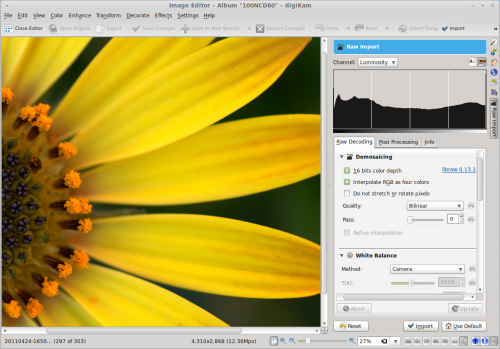
La barra lateral conté tres pestanyes: , i . La secció us dóna accés a la configuració permetent-vos ajustar la reconstrucció, el balanç de blancs, la reducció de soroll i la correcció de l'aberració cromàtica, i la gestió del color.
La interpolació cromàtica és un procés de reconstrucció d'una imatge a tot color des de la sortida en brut d'un sensor d'imatge. Per entendre millor el que és i com funciona, possiblement voldreu consultar l'article Understanding Digital Camera Sensors. digiKam (o més aviat la biblioteca «LibRaw») suporta diversos algoritmes d'interpolació cromàtica, incloent bilineal, VNG, AHD, LMMSE, entre d'altres. Podeu utilitzar la drecera de teclat Majús + F1 per veure una breu descripció tècnica de cadascun dels algorismes. Però la millor manera de veure les diferències entre els diferents algorismes és tractar d'aplicar-los al fitxer RAW obert. Seleccioneu l'algorisme que vulgueu i premeu el botó per veure el resultat. El plafó de vista prèvia mostra una imatge que s'importarà a l'editor, i podeu utilitzar el control lliscant de zoom a la part inferior de la finestra per apropar la imatge per un estudi més detallat.
Per omissió, digiKam converteix els fitxers RAW a imatges en color de 8 bits, però podeu triar el mode de 16 bits activant l'opció de profunditat de color de 16 bits. El mode de 8 bits és més ràpid, però la conversió de 16 bits és de lluny el millor camí a seguir, ja que proporciona millor abast tonal. Si decidiu treballar en el mode de 16 bits, es recomana activar i configurar les opcions de gestió del color a la secció per evitar la representació fosca de la imatge a l'editor. Degut a la manera en que certs algorismes processen els píxels verds, la imatge resultant pot contenir patrons i defectes no desitjats. Activar l'opció ho pot arreglar. L'opció és específica per a càmeres Fujifilm amb els sensors Super CCD i càmeres que utilitzen sensors amb píxels no quadrats. Quan aquesta opció està activada, la imatge es titula 45 graus, de manera que cada píxel de sortida es correspon a un píxel RAW. Aquesta opció també evita que la imatge s'estiri a la seva relació d'aspecte correcta.
En la secció , podeu ajustar el balanç de blancs i especificar com s'ha de manejar el sistema el retall de les zones lluminoses (àrees sobreexposades a la fotografia). «LibRaw» ofereix diversos algorismes per a restaurar el retall de les zones lluminoses -Blanc sòlid, Desfés el retall, Combinació i Reconstrucció- i podreu veure la seva breu descripció utilitzant la drecera de teclat Majús + F1. Per processar les zones lluminoses amb més precisió, activeu l'opció . I si voleu que «LibRaw» ajusti automàticament la brillantor, marqueu la casella de selecció . A més del balanç de blancs, també podeu activar i ajustar l'opció i ajustar manualment la compensació de l'exposició. Els botons de subexposició i sobreexposició a la part inferior poden identificar aquestes àrees de la fotografia en el plafó de vista prèvia, el qual pot ajudar-vos a ajustar l'exposició correcta.
Utilitzant les opcions de la secció , podreu optar per aplicar un dels algorismes suportats de reducció de soroll a la imatge, així com activar l'opció de correcció de l'aberració cromàtica i ajustar els seus paràmetres. I en la secció , podreu especificar un perfil de color i un espai de color (referiu-vos a la Color Management in digiKam per obtenir més informació sobre la gestió del color).
A la pestanya , podreu ajustar diverses exposicions (per exemple, la brillantor, el contrast, la gamma i l'exposició), així com ajustar la corba de lluminositat. Mentre que aquests ajustos es poden realitzar més tard, quan s'edita la imatge convertida, podeu optar fer-ho durant la importació RAW per agilitzar el procés d'edició. digiKam aplica tots els ajustos a la imatge de vista prèvia, pel que podeu veure immediatament el resultat del vostre ajust sense necessitat de realitzar la conversió real.
Quan esteu satisfet amb la configuració i els ajustaments que heu realitzat, premeu el botó per a importar i processar el fitxer RAW. I recordeu: en cas de dubte, sempre podeu prémer el botó per permetre al digiKam importar el fitxer RAW amb els paràmetres per omissió.
